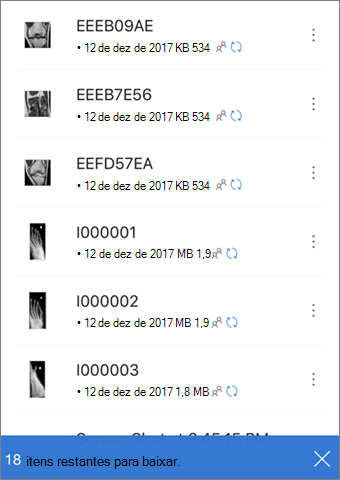Marque arquivos ou pastas como "offline" para lê-los a qualquer momento, mesmo quando você não estiver conectado à Internet. As edições offline efetuadas aos ficheiros são sincronizadas da próxima vez que o seu iPad, iPhone ou iPod Touch se ligar à Internet, para obter a versão mais recente do ficheiro.
Observações:
-
Os arquivos e pastas do Office que você marcou para usar offline podem ser editados nos aplicativos do Office associados. Reconecte-se à Internet e eles serão atualizados com as alterações que você fez offline.
-
Colocar pastas offline só está disponível para OneDrive Premium com uma subscrição Microsoft 365.
-
Na aplicação OneDrive, prima sem soltar ou toque nas reticências junto a, no ficheiro ou pasta que pretende que esteja disponível para leitura offline e, em seguida, toque em Disponibilizar Offline
-
Os arquivos ou pastas marcados para leitura offline têm o ícone Disponível Offline
Dicas:
-
Depois que você marca um arquivo ou pasta como offline, o OneDrive também o lista em um modo de exibição Arquivos Offline. Toque no ícone Eu
-
Para ter sempre acesso a um ficheiro no seu PC ou Mac, clique com o botão direito do rato no ficheiro e selecione Manter sempre neste dispositivo. O ficheiro será transferido para o seu dispositivo e estará sempre disponível mesmo quando estiver offline.
Se transferir ficheiros grandes e/ou vários ficheiros de uma só vez, OneDrive indicará que estão no processo de transferência.
Para deixar de manter um arquivo ou pasta offline, selecione o arquivo ou pasta offline e toque em Remover de offline
Precisa de mais ajuda?
|
|
Entre em contato com o Suporte Para obter ajuda com suas assinaturas e conta Microsoft, visite Ajuda de Conta e Cobrança. Para obter suporte técnico, acesse Entre em contato com o Suporte da Microsoft, insira o problema e selecione Obter Ajuda. Se você ainda precisar de ajuda, selecione Entre em contato com o suporte para ser direcionado para a melhor opção de suporte. |
|
|
|
Administradores Administradores devem visualizar Ajuda para Administradores do OneDrive, Comunidade Tecnológica do OneDrive ou entrar em contato com Suporte do Microsoft 365 para empresas. |